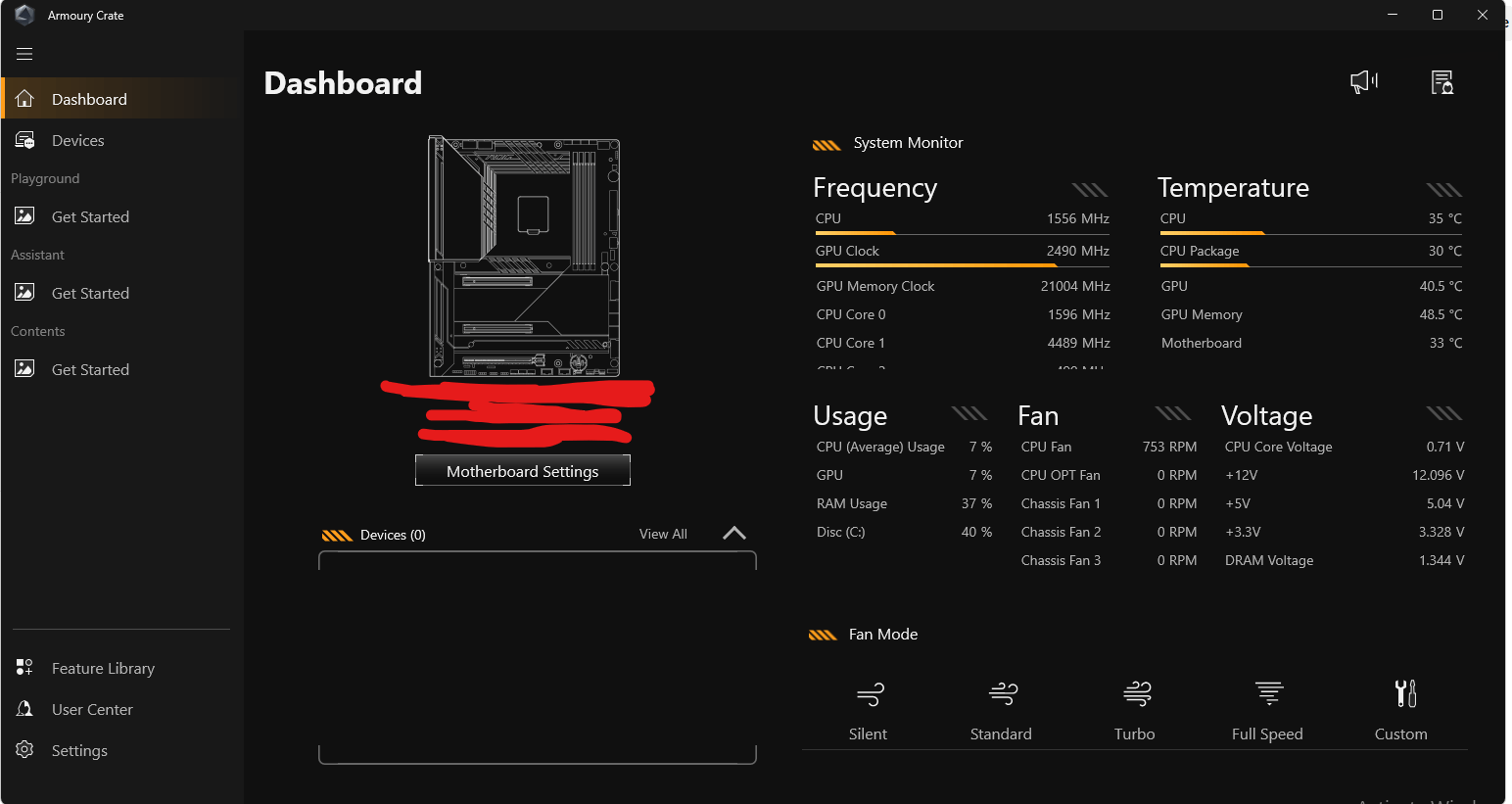- Bruk offisielle avinstalleringsprogrammer og moduler for å installere på nytt på en ren måte og unngå rester.
- Unngå å blande RGB-suiter og overlegg som forårsaker konflikter eller blokkerer funksjoner.
- Preferanse for blinking BIOS fra BIOS (Q‑Flash/M‑FLASH), ikke fra Windows.
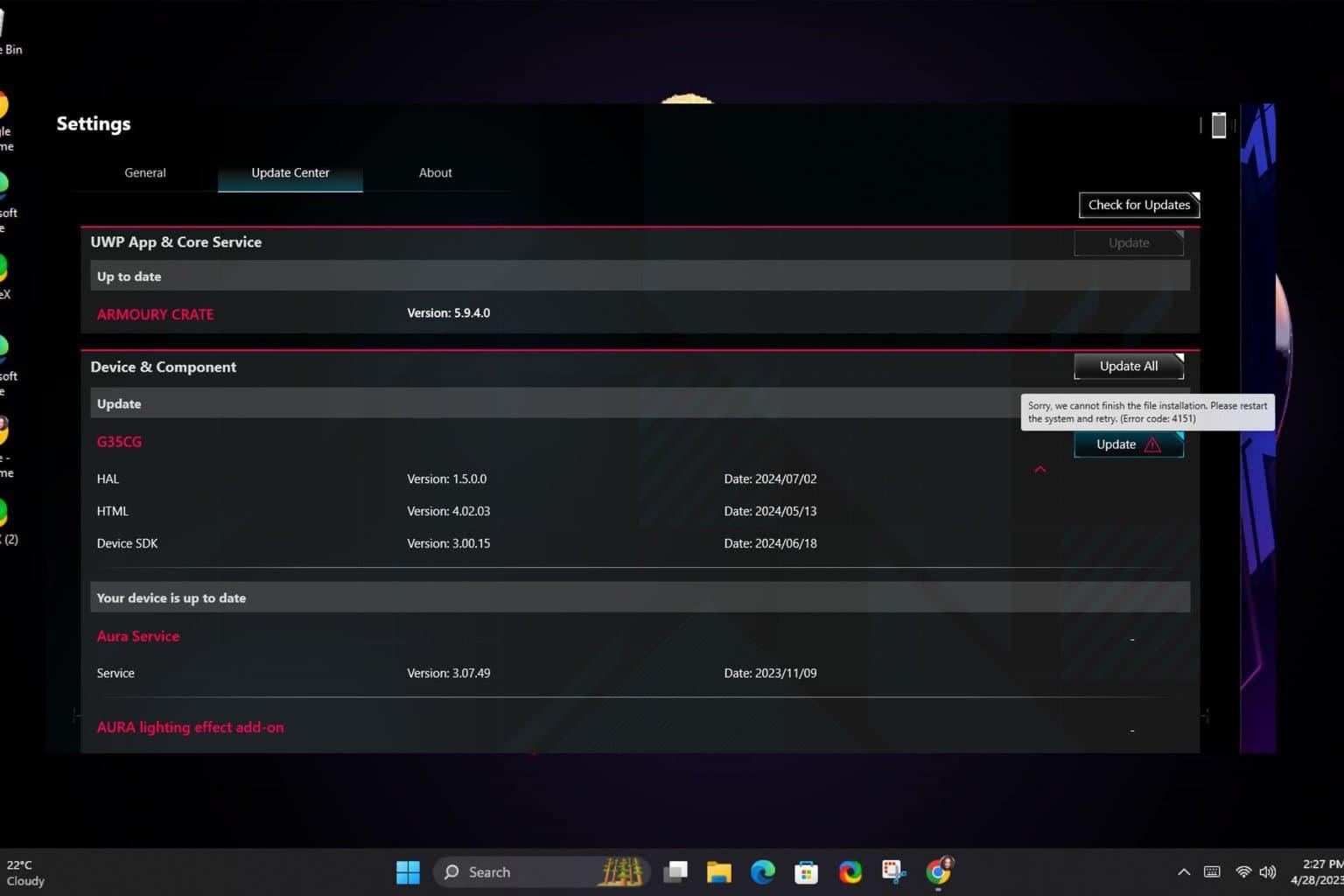
Når produsentens verktøy feiler, kan PC-en din bli litt kaotisk, fra LED-lys som ikke reagerer til manglende strømprofiler. I denne veiledningen lærer du hvordan du fikser dem. Diagnostisere og fikse problemer med ASUS Armoury Crate, MSI Live Update og Gigabyte App Center, med trygge trinn og anbefalinger for å unngå skade eller tap av ytelse.
Vi har samlet den mest nyttige offisielle dokumentasjonen og forumene på ett sted, sammen med brukertestede løsninger (inkludert virkelige tilfeller som den til LightingService og Aura Sync-tjeneste eller feil etter oppdatering av Armory Crate SE), og vi fullfører den med beste praksis for MSI og Gigabyte. Målet er at du skal ha en ryddig, effektiv og problemfri diagnostisk flyt.
Hva de er og hva de gjør: Armoury Crate, MSI Live Update og Gigabyte App Center
Disse verktøyene sentraliserer funksjoner som Windows alene ikke dekker: RGB-lyskontroll, ytelsesprofiler, moduler for eksterne enheter, drivere og firmware, blant annet. Likevel er det verdt å forstå tilnærmingen deres: Armory Crate integrerer ROG/TUF-økosystemet (GPU/CPU-kontroller, vifter, Aura Sync, enhetsmoduler, innhold og verktøy som GameVisual eller fargekalibrering); MSI Live Update er rettet mot oppdage og oppdatere MSI-komponenter (drivere og, forsiktig, fastvare); og Gigabyte App Center er et knutepunkt med moduler som RGB Fusion, SIV eller @BIOS (for å administrere belysning, sensorer og oppdateringer).
Nøkkelen er å unngå konflikter: ikke bland flere RGB-verktøy samtidig, og sjekk hvilken modul hver pakke installerer. Mange problemer oppstår på grunn av Dupliserte tjenester, overlegg og «spøkelsesmoduler» fra gamle installasjoner som ikke ble rengjort skikkelig.
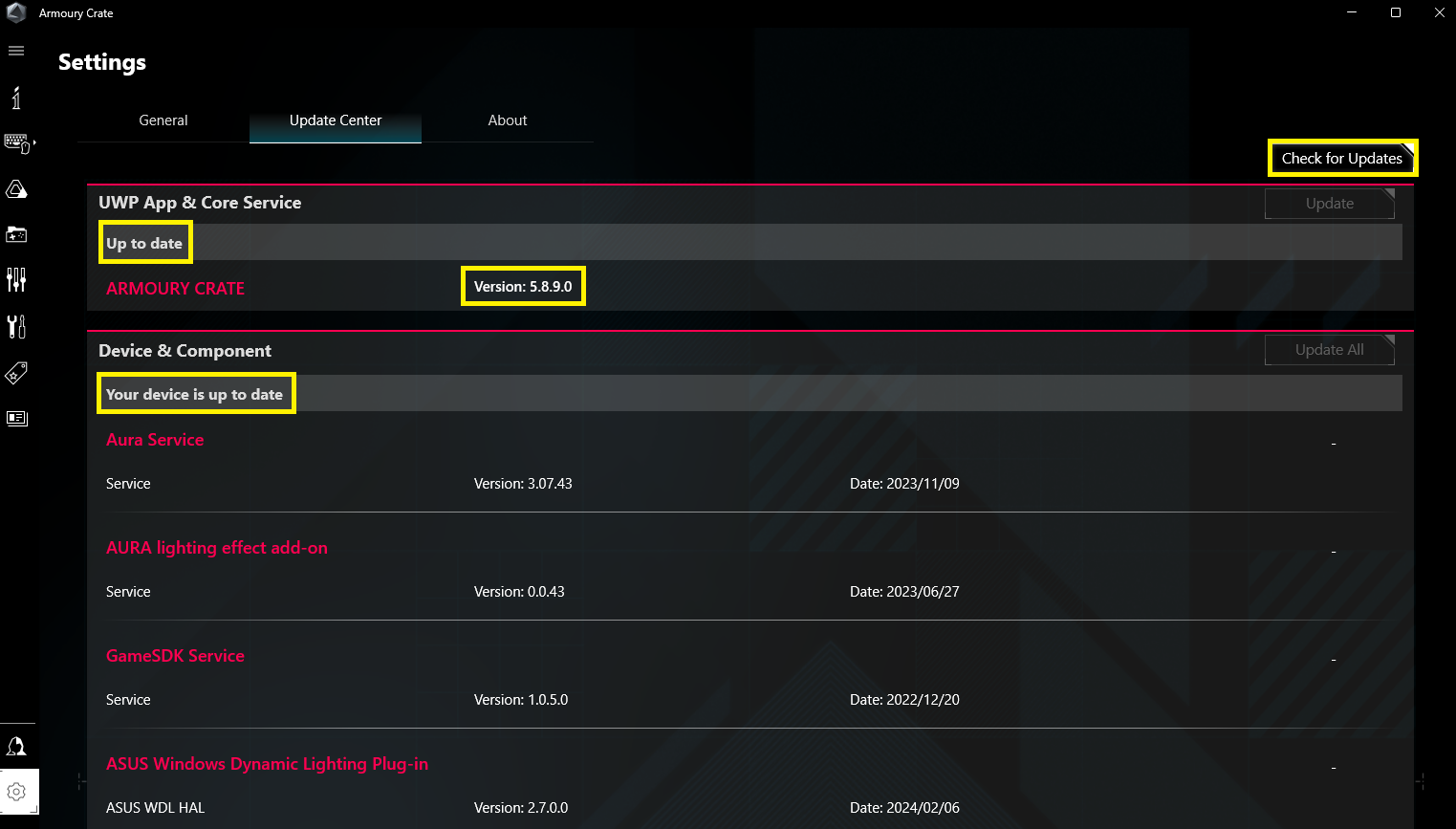
Rask diagnose basert på vanlige symptomer
Si Armoury-kasse oppdager ikke en ny periferienhet eller manglende alternativer, start med å oppdatere fra din Oppdateringssenter (tannhjulikon > Oppdateringssenter > «Sjekk etter oppdateringer»). Armoury Crate laster ned spesifikke moduler for hver enhet, så uten den pakken maskinvare vil ikke vise RGB-alternativer eller avanserte innstillinger.
Når du installerer i en løkke, mangler knapper eller noe «går i stykker» etter en oppdatering (for eksempel på Armory Crate SE 1.5), må du gjøre en ren ny installasjon med offisielt avinstalleringsverktøyFor ROG Ally SE: Avinstaller med det offisielle verktøyet, start på nytt, installer på nytt fra mediet, start på nytt uten å åpne appen, og start deretter riktig versjon (1.5). Denne prosessen gjenoppretter ødelagte moduler og avhengigheter at vanlig reinstallasjon ikke berører.
Hvis Aura/LightingService krasjer eller viser feilen «tjenesten er ikke tilgjengelig», kan det hende at en korrupt profilfil blokkerer tjenesten. Et løst tilfelle fra virkeligheten var å fjerne LastProfile.xml og tjenestenøkler i registeret etter avinstallering av LightingService, for å installere det på nytt uten å måtte bytte det ut. Oppdater også GPU-drivere (f.eks. AMD Radeon) med ren installasjon for å utelukke sjåførkonflikter.
Sjekk også at Windows er oppdatert, deaktiver tredjepartsverktøy som kontrollerer maskinvare (andre RGB-pakker, overlegg eller opptak med overlegg) og evita VPN under nedlasting/installasjon. Dette reduserer deteksjonsfeil og problemer med tillatelser eller nettverk.
ASUS Armoury Crate: Dyptgående diagnostikk, viktige funksjoner og løsninger
Armoury Crate er plattformen som integrerer ROG/TUF-funksjoner for bærbar og desserter, inkludert systemytelse, Aura Sync-belysning, periferimoduler og lyd- og skjermverktøyDen starter fra Windows-søkeboksen og organiserer startskjermen i seksjoner: Start, Enhet, Lekeplass (Aura), Assistent (profiler, makroer, bibliotek), Innhold, Funksjonsbibliotek, Brukersenter og Innstillinger.
I Hjem finner du hurtigtilgangspunkter. Høydepunkter inkluderer: Gratis minne å stenge apps i bakgrunnen; kontroll over GPU-ytelse (endre modus eller lukk prosesser som bruker den til å lagre); Belysning (inkluderer Start/Avslutt/Oppvåken/Hvilemodus-tilstander, varierer etter modell); Lyd med Toveis AI-støydemping (ytterligere forbruks- og kvalitetsendringer, ideelt for videosamtaler); Ressursmonitor (CPU, GPU, minne, FPS, nettverk og disk); tilpassbare hurtigtaster; AMD-grafikkinnstillinger og kreative funksjoner som Slash eller Keystone Lighting på kompatible modeller.
Driftsmodusen tilbyr profiler for Windows, Stille, Ytelse, Turbo, Manuell og Nettbrett/Portrett. Manuell tillater overklokking og viftekurve med plattformbegrensninger: Intel (PL2 og PL1) og AMD (FPPT, SPPT og SPL). På GPU-er er de justert base-/minneklokke, dynamisk boost (NVIDIA), termisk mål og ventilasjon. Hvis modellen ikke støtter OC, vil du bare se viftekurven. Merk: Hvis du har modifisert GPU-en med ASUS GPU Tweak, er kontrollene i Armoury Crate deaktivert inntil gjenopprett verdier eller slett config.ini-banen i C:\ProgramData\ASUS\GPU Tweak II\config.ini.
Playground kombinerer Aura Sync for å synkronisere effekter mellom kompatible enheter og oppstart. Aura-skaper for avanserte effekter, pluss Aura Wallpaper og kreative funksjoner som AniMe Vision på støttede modeller. I Wizard kan du lage Scenarioprofiler, makroer og administrere spillbiblioteket (skanne titler, kategorisere, bruke profiler og starte dem).
GameVisual bidrar fargescenarier for skjerm og fargekalibrering med X-Rite/ColorChecker-enheter på støttede modeller; OLED tilbyr målinger for beskytte og forlenge panelets levetidI Innhold dukker det opp animasjoner, Aura- og ROG-bakgrunner, anbefalinger og nyheter. Funksjonsbiblioteket lar deg installere eller fjerne blokker som for eksempel Playground, Assistant eller Content Services for å finjustere installasjonen. I brukersenteret, etter at du har logget deg på med ASUS-kontoen din, vil du se produkter, hendelser og varsler.
Fra Innstillinger velger du hjemmeside og tema, og veldig viktig: Oppgraderingssenter for fastvare/drivere i appen. Under Om ser du app- og tjenesteversjonen, og Appdiagnostikk For å samle inn logger: Aktiver «Logging», reproduser problemet og generer den krypterte pakken for kundestøtte.
Advarsler og kompatibiliteterEndring av GPU-modus kan utløse BitLocker. Hvis gjenopprettingsskjermen vises, følg Microsoft/ASUS-retningslinjene for å angi nøkkelen. MAX-Q Dynamic Boost krever aktivering i NVIDIA kontrollpanel og bruk Turbo- eller Manuell modus. OverDrive-panelet kan være nedtonet hvis du ikke er koblet til strøm eller Refreshrate Service-driveren mangler. Alternativet «Legacy DRM Support» blokkerer E-kjerner for visse DRM-aktiverte spill (kan redusere ytelse og autonomi).
I Mini-LED-skjermdelen kan du veksle Flersoners bakgrunnsbelysning (nærliggende områder, ideelt for spill og HDR) og én sone (fargeuniformitet, ingen HDR). CPU-overklokkingsmodus kan kreve at kontrollen sendes til BIOS i AI Tweaker (Kontroll via BIOS/Armoury Crate-alternativet = BIOS), lagre med F10 og start på nytt.
For å oppdatere uten overraskelser, husk at du kan deaktivere i Microsoft Store automatiske oppdateringer (påvirker alle UWP-apper, ikke bare Armoury Crate og Aura Creator). På AMD-enheter tolererer ikke AFMF-rammegenereringsteknologi tredjeparts overlegg: overlegg (Xbox Spillbar, Ressursmonitor for våpenkasseosv.) kan ødelegge AFMF; bruk AMDs overlegg i spillet hvis du trenger beregninger.
Ingen enheter oppført under Enheter? Sjekk Oppdateringssenteret. Windows Update, deaktiver tredjepartspakker og tenk på en ren installer med det offisielle verktøyet hvis det finnes ødelagte filer. Unngå å bruke programvare som "ASUS Aura" og Armoury Crate samtidig: et typisk tilfelle av ødelagt profiler på kortbrikken når man tukler med begge deler.
Testet løsning for ødelagt LightingService/Aura: Etter at du har avinstallert Lighting Service-komponenten, gå til C:\Program Files (x86)\LightingService og slett «LastProfile.xml». Slett i registeret HKEY_LOCAL_MACHINE\SYSTEM\ControlSet001\Services\LightingService y HKEY_LOCAL_MACHINE\SYSTEM\CurrentControlSet\Services\LightingServiceInstaller bare på nytt belysningstjeneste og start på nytt. Mange brukere rapporterte at tjenesten var oppe og gikk igjen etter denne prosedyren, og en ren installasjon av GPU-drivere.
Spesifikke problemer med Armory Crate SE 1.5 (ROG Ally): avinstaller med Avinstalleringsverktøy for Armoury Crate offisiell, start på nytt, installer fra modellens støtteside, ikke åpne ennå, start på nytt og start opp i SE 1.5. Denne metoden løser installasjonsløkker og manglende knapper fra kommandosenteretVær oppmerksom på at du vil miste alle tidligere tilpasninger til våpenhuset ditt.
Hvis installasjon eller avinstallering mislykkes: Sørg for at du har stabilt internett og uten VPN, sørg for at antivirus-/optimaliseringsprogrammet ditt ikke blokkerer prosesser, bruk alltid det offisielle avinstalleringsverktøyet og start på nytt mellom trinnene. Hvis det vedvarer, bruk Armoury Crate Lite-loggverktøy å hente logger (Aktiver logging > reproduser feilen > Pakkelogg > send filen til kundestøtte). Ved servicefeil, start maskinen på nytt, og hvis det vedvarer, installer den på nytt med ASUS-kundestøtteinstallasjonsprogrammet.
MSI Live Update: Slik diagnostiserer og forhindrer du problemer
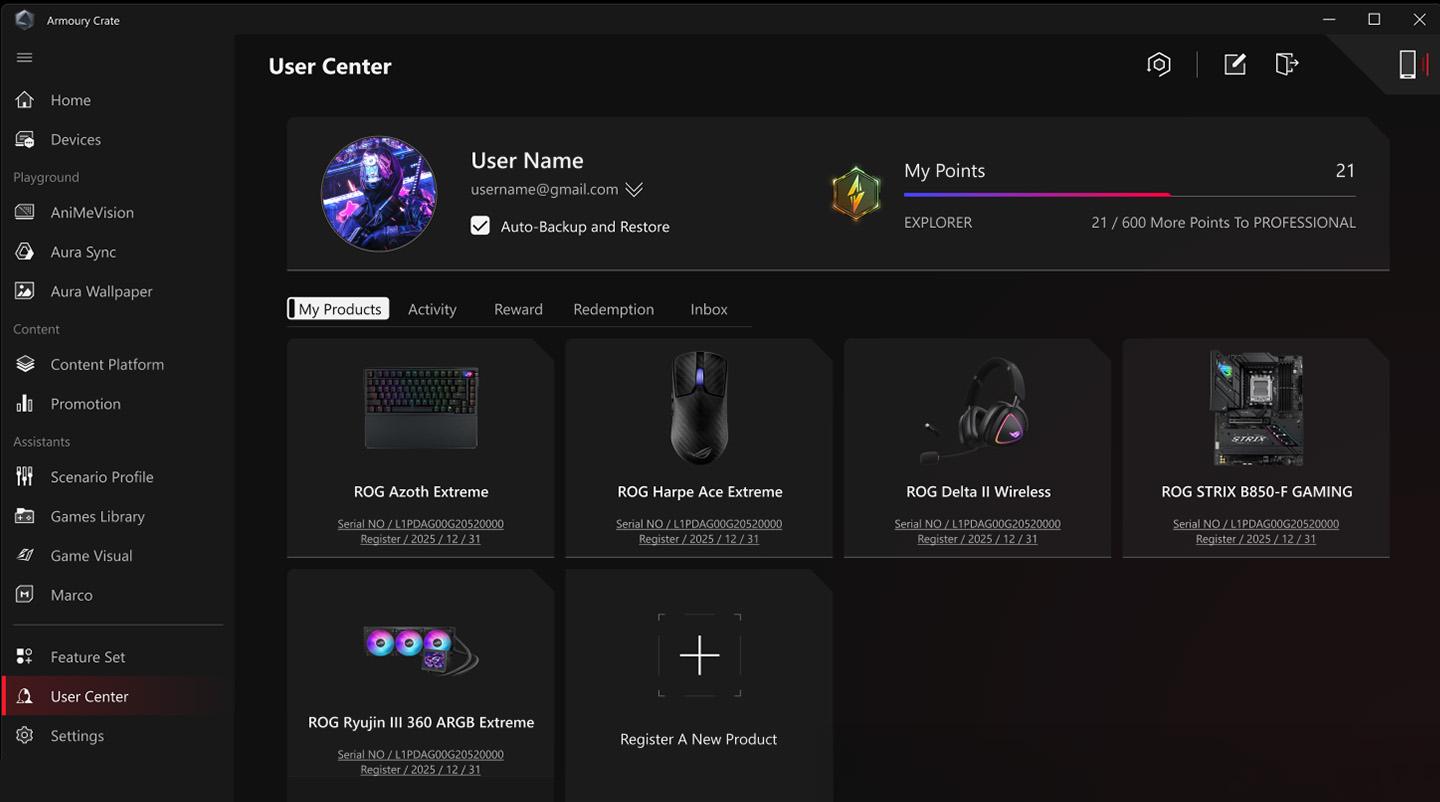
Selv om hovedfunksjonen er å levere drivere og oppdateringer, kan Live Update forårsake hodebry hvis den ikke brukes klokt. Først og fremst: Ikke flash BIOS fra Windows Med mindre MSI spesifikt anbefaler det for din modell, er det tryggere å bruke M-FLASH fra BIOS og en USB-minnepinne, noe som minimerer risikoen for krasj og korrupsjon.
Hvis Live Update ikke oppdager oppdateringer eller ikke klarer å koble til serveren, kjører du appen som Administrator, deaktiver antivirus/brannmur midlertidig, unngå VPN/proxyer og sjekk systemets klokkeslett/dato (avvik bryter TLS). Bekreft også at du har nyeste versjon av Live Update eller MSI Center, ettersom noen nyere modeller migrerer funksjoner til MSI Center og eldre moduler ikke lenger støttes.
Feil etter oppdatering av drivere: oppretter en gjenopprettingspunkt før du bruker endringer, og hvis du ser ustabilitet, avinstaller driveren fra Enhetsbehandling, start på nytt og installer på nytt manuelt fra hovedkortets eller datamaskinens støtteside. For GPU-er, vurder en ren installasjon fra NVIDIA/AMD-pakken.
Live Update starter ikke eller lukkes uten feil: utfør en boot rengjøre Windows (msconfig > tjenester og minimale oppstartselementer), prøv igjen, og hvis det fungerer, introduser elementer på nytt i grupper til du finner konflikten. Avinstaller Live Update fullstendig, slett den gjenværende mappen i Programfiler og AppData hvis den finnes, start på nytt og installer den nyeste pakken for din. nøyaktig modell.
Oppdateringer som ikke "fester seg" eller gjentas: sjekk tillatelsene på installasjonsmappen, kjør som administrator, og unngå å kjøre parallelt. andre produsentpakker som manipulerer den samme enheten. På eldre kort er det bedre å administrere BIOS/ME fra BIOS/USB; la Live Update stå i milde sjåfører og verktøy.
Gigabyte App Center: Feilsøking og beste praksis
App Center fungerer via moduler: RGB Fusion, SIV (System Information Viewer), @BIOS, blant andre. Som en tommelfingerregel bør du unngå @BIOS på Windows For å flashe fastvare, bruk Q-Flash fra BIOS. Mange problemer (omstart, krasj, korrupsjon) kommer fra hetetokter avbrutt av operativsystemet eller drivere.
Hvis App Center setter seg fast i oppdateringsløkker eller ikke oppdager RGB-maskinvare, avinstaller App Center og tilhørende moduler (RGB Fusion, SIV osv.), start programmet på nytt, slett gjenværende mapper i Programfiler og ProgramData, og installer programmet på nytt. nyeste versjon for brettet dittIkke bland RGB Fusion med andre RGB-pakker (Armoury Crate, Mystic Light, iCUE osv.) fordi de konkurrerer om den samme bussen og tjenestene.
RGB vises ikke, eller noen enheter er ikke oppført: lukk eller deaktiver alle overlegg eller overvåkingsverktøy som injiserer i spill eller skrivebord; stopp andre RGB-verktøytjenester; koble enheter til de riktige portene/headerne og oppdater hubens fastvare hvis aktuelt. Kjør App Center som administrator for å sikre tilgang til SMBus og beskyttede ruter.
Hvis SIV viser inkonsistente verdier eller ikke tillater viftekontroll, sjekk BIOS for å sikre at headerne er i riktig PWM/DC-modus og at det ikke finnes tvungne BIOS-profiler som blokkerer programvarekontroll. Lagre etter at du har gjort justeringer i BIOS. slå helt av og kald oppstart før du prøver App Center på nytt.
Nyere datamaskiner kan bruke Gigabyte Control Center (GCC) i stedet for App Center. Hvis modellen din støtter GCC, er det å foretrekke å migrere fordi den integrerer bedre kompatibilitet og oppdaterte moduler, noe som reduserer konflikter mellom gamle forsyningsselskaper.
Ren installasjon og avinstallering: offisiell verktøyregel
For Armoury Crate, bruk alltid installasjonsprogrammet og Avinstalleringsverktøy for Armoury Crate Offisielt. Last ned "ArmouryCrateInstallTool.zip", kjør "ArmouryCrateInstaller.exe" og velg å installere Armoury Crate, Aura Creator eller begge deler. Hvis du trenger å rydde opp, last ned "Armoury Crate Uninstall Tool", kjør det, start på nytt og installer på nytt fra modellstøttesideUnngå å installere på nytt uten å rense, da tjenester og registre kan bli værende.
Hvis installasjonen mislykkes, sjekk om tilkoblingen er stabil og at antivirusprogrammet/optimaliseringsprogrammet ikke blokkerer prosesser. Ikke installer på virtuelle maskiner eller med emulatorer. Android eiendeler. I møte med vedvarende feil genererer det logger med Lite Log Tool og del dem med kundestøtte. Hold Microsoft Store og ROG Live-tjenesten oppdatert for å sikre at UWP-apper oppdateres riktig.
Hos MSI og Gigabyte, prioriter pakker fra produktsiden din. spesifikk modellAvinstaller fra Kontrollpanel/Apper, slett rester i Programfiler/ProgramData/AppData, og start på nytt før du installerer. Hvis installasjonsprogrammet tilbyr å reparere, bruk det; hvis ikke, utfør en fullstendig opprydding.
For problemer med Aura/LightingService: I tillegg til en ren avinstallering, bør du vurdere å slette filen. SisteProfil.xml og tjenestenøklene i registeret når tjenesten blir ødelagt. Å installere LightingService-komponenten på nytt og starte den på nytt har gjenopprettet funksjonaliteten for mange brukere.
Avanserte funksjoner og bivirkninger å se opp for
Turbo- og manuelle moduser i Armoury Crate justeres strøm og ventilasjonPå Intel er PL2 den midlertidige effekttoppen før den går tilbake til PL1. På AMD definerer FPPT (10 s), SPPT (opptil ~2 min) og SPL (vedvarende) grenser. Ikke press ekstreme termiske mål; de kompromitterer stabilitet og støy.
Viftekurven tillater 8 punkter per profil, og hastigheten til hvert punkt må være høyere enn det forrige. Opprett manuell modus, lagre og bruk. Hvis du justerer GPU-en med GPU Tweak, husk å gjenopprett standardinnstillinger eller fjern konfigurasjonen for å gjenvinne kontrollen fra Våpenkassen.
Å endre GPU-modus kan utløse BitLocker. Hvis gjenopprettingsskjermen vises etter at du har slått på, betyr det at harddisken er kryptert, og du må gjenopprettingsnøkkelSørg for at den er tilgjengelig i Microsoft/AD-kontoen din før du foretar endringer i maskinvare/fastvare.
Alternativet «Legacy DRM Support» forbedrer kompatibiliteten til DRM-aktiverte spill ved å blokkere E-kjerner, på bekostning av ytelse og batteriAktiver det bare hvis du er berørt av det scenariet. Og hvis du bruker AMD AFMF, bør du unngå tredjeparts overlegg (inkludert AMD AFMF-overlegget). Ressursovervåker fra Armoury Crate) fordi de deaktiverer bildegenerering; bruk AMDs overlegg i spillet for å se FPS.
Enhetlig diagnostisk sjekkliste
- Forberedelse: Opprett et gjenopprettingspunkt, sikkerhetskopier profiler og eksporter innstillinger hvis appen tillater det. Ha det lett tilgjengelig. BitLocker-nøkkelen Hvis disken din er kryptert, bør du unngå å endre GPU-moduser eller fastvare uten å ha det tilgjengelig.
- Systemtilstand: Oppdaterer Windows-, .NET- og Visual C++-omdistribuerbare filer; synkroniserer dato/klokkeslett; deaktiverer VPN/proxy og antivirus midlertidig under installasjonen. Kjør som administrator.
- Konflikter: Lukk og deaktiver RGB-pakker eller overvåking fra tredjeparter. Ikke bland og match verktøy fra forskjellige leverandører. Sjekk Tjenester og planlagte oppgaver rester fra gamle installasjoner.
- Ren installasjon: Bruk det offisielle avinstalleringsverktøyet (Armoury Crate Uninstall Tool) eller avinstaller App Center/Live Update og moduler. Slett gjenværende mapper i Program Files/ProgramData/AppData, start datamaskinen på nytt og installer fra modellens side.
- Moduler: I Armoury Crate går du til Innstillinger > Oppdateringssenter > Se etter oppdateringer. Sørg for at du laster ned enhetsmodul for å vise alternativene dine.
- Spesielle tilfeller: For LightingService/Aura, slett "LastProfile.xml" og tjenesteregisternøklene hvis feilene vedvarer etter rengjøring. For ROG Ally, bruk riktig rekkefølge: avinstaller med verktøy > omstart > installer > omstart > åpne riktig SE-versjon.
- Drivere: for GPU, vurder ren installasjon; perifere drivere, oppdater fra produsentens nettsted. Unngå @BIOS og Live Update for BIOS: bruk Q-blits eller M-blits fra BIOS/USB.
- Logger og støtte: I Armoury Crate bruker du Appdiagnostikk (Logg > Gjenskap feil > Generer loggdata). Hvis Live Update/App Center fortsetter å mislykkes, åpner du en sak med følgende feilmelding: loggpakke og den nøyaktige listen over trinn som følges.
- Avsluttende tester: Rengjør oppstart, test i omganger og gjeninnfør verktøy gradvis. Bekreft stabiliteten med et par omstarter og sjekk at profiler er lagret og dukker opp igjen etter nedstengning
Med en ren installasjon, moduler på plass og unngåelse av verktøykonflikter, blir disse verktøyene igjen allierte, ikke en hodepine. Hvis du på noe tidspunkt støter på gjenopprettingsskjermbilder, installasjonsløkker eller "manglende" tjenester, husk at løsningene avhenger av Offisiell avinstallasjon, opprydding av rester, ny installasjon av riktig modul og logger for supportKombinasjonen av trygge og ordnede trinn minimerer skremsler og gjør systemet klart for uavbrutt spilling eller arbeid.
Lidenskapelig forfatter om verden av bytes og teknologi generelt. Jeg elsker å dele kunnskapen min gjennom å skrive, og det er det jeg skal gjøre i denne bloggen, vise deg alle de mest interessante tingene om dingser, programvare, maskinvare, teknologiske trender og mer. Målet mitt er å hjelpe deg med å navigere i den digitale verden på en enkel og underholdende måte.